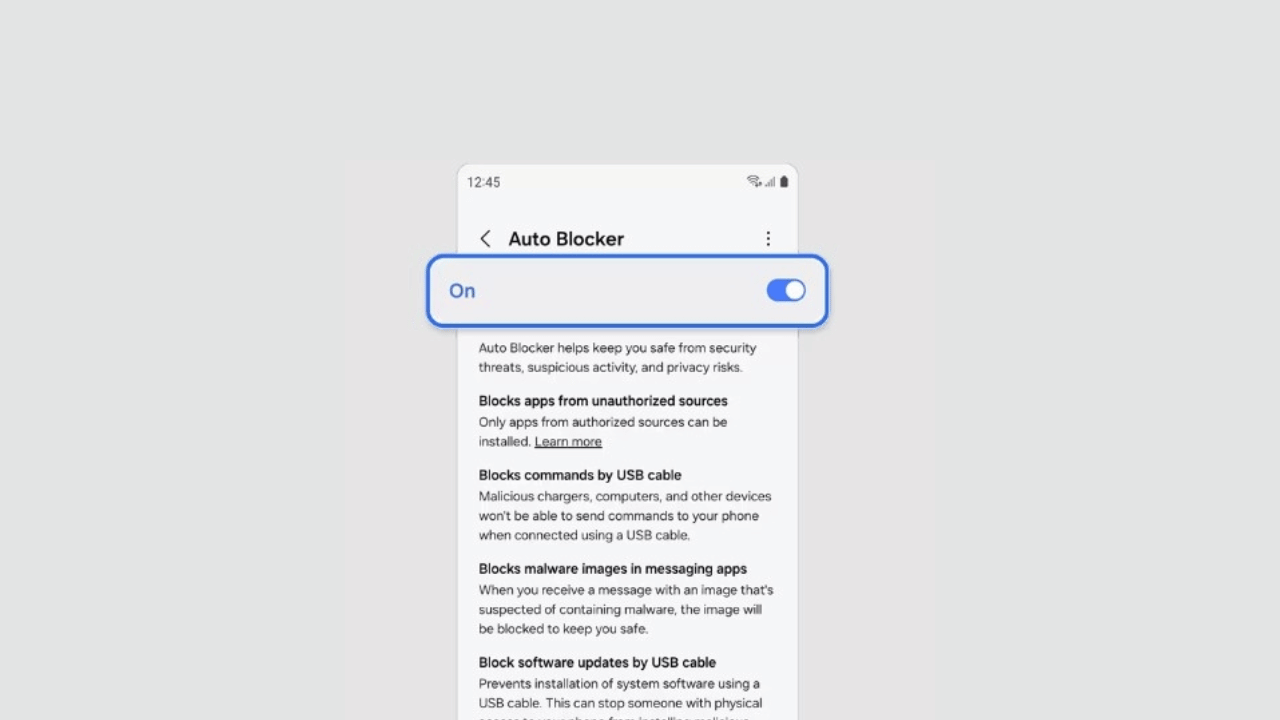Samsung Galaxy スマートフォンの自動ロッカーをオフにする方法
Samsung は 2023 年 10 月下旬に One UI 6.0 をリリースし、他のデバイスもその後アップデートを受け取る予定です。 📱✨
今のところ、 1つのUI 6.0 これは、Galaxy S23、S23+、S23 Ultra、Galaxy S24、S24+、S24 Ultra などのハイエンド Samsung Galaxy スマートフォンでのみ利用できます。 🌟
Samsung 携帯電話の自動ブロッカー
もしあなたが 電話 Samsung Galaxy は One UI 6 を搭載しており、自動ブロッカー機能にアクセスできるようになりました。 🔒
この機能を有効にすると、 アプリケーション 無許可の情報源からのもの。 🚫
Además de bloquear la instalación de apps no autorizadas, también previene actividades maliciosas desde el primer paso. ⚠️
Samsung Galaxy Phone の自動ブロッカーを無効にする方法?
El Auto Blocker está activado por defecto. Sin embargo, puedes desactivarlo manualmente desde la Configuración de サムスン。 🛠️
したがって、Samsung Galaxy スマートフォンをお持ちで、「不明なソースからアプリをインストールできません」というエラー メッセージが表示される場合があります。自動ブロッカーがオンになっている場合は、次の手順に従って無効にする必要があります。 👇
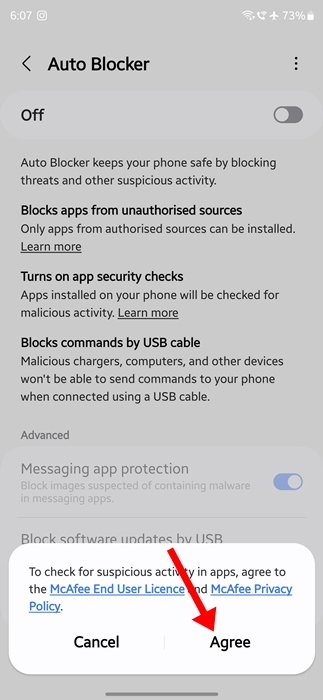
- アプリを開く 設定 あなたの電話で サムスン.
- 下にスクロールしてタップします セキュリティと プライバシー.
- En la pantalla de 安全 y privacidad, toca en オートブロッカー.
- 次の画面では、 無効にする スイッチ。
Esto desactivará Auto Blocker en tu teléfono Samsung Galaxy. Podrás instalar tus アプリケーション favoritas de fuentes externas. 🚀
Samsung Galaxy Phone で自動ブロッカーを再アクティブ化する方法?
不明なアプリをインストールした後、Samsung 携帯電話で自動ブロッカーを再度有効にする必要があります。これはあなたを安全に保つのに役立ちます セキュリティの脅威、不審なアクティビティとプライバシーのリスク。 🛡️
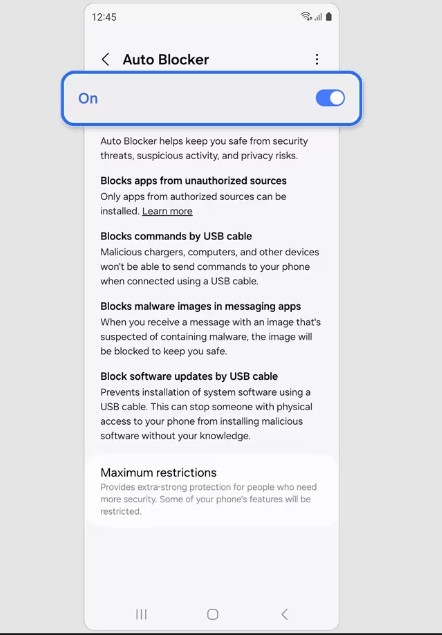
- Samsung Galaxy 携帯電話で自動ブロッカーを有効にするには、次の手順に従います。
- Abre la 応用 Ajustes en tu teléfono Samsung.
- [設定] で、下にスクロールして をタップします セキュリティとプライバシー.
- [セキュリティとプライバシー]画面で、[自動ブロッカー]をタップします。
- で 画面 オートブロッカーにより、 アクティブ スイッチ。
自動ブロッカーは何をしますか?
自動ブロッカーは、携帯電話での特定のアクションを防止します。これが彼がやることのリストです デバイスをセキュリティの脅威から守ります、不審なアクティビティとプライバシーのリスク。 🔐
- アプリをロックする 無許可の情報源からのもの。
- USB ケーブル経由のコマンドをブロックします。
- この機能はマルウェア イメージをブロックします。 メッセージングアプリ.
- ブロック アップデート USB ケーブル経由でソフトウェアをインストールします。
このガイドでは、Samsung 携帯電話で自動ブロッカーがどのように機能するかについて説明します 銀河 そしてその使い方。このトピックに関してさらにサポートが必要な場合は、コメント欄でお知らせください。また、このガイドが役立つと思われた場合は、お友達と共有することを忘れないでください。 🤝